网络错误对于资深 windows 用户来说并不是什么新鲜事,并且可能由多种原因引起。 当用户尝试从另一台设备或服务器传输大文件时弹出的一个特定问题是“发生意外网络错误”错误消息。 这通常是由过度保护的防病毒程序、损坏的 windows search 服务和系统内的不一致引起的。
虽然错误消息指出网络存在问题,但仅检查您的 Wi-Fi 连接并不能解决问题。 让我们看看如何使用 Windows 操作系统中已有的实用程序来解决这个问题。
如果您无法将大文件从网络驱动程序传输到 PC 到笔记本电脑,那么您应该做的第一件事是暂时禁用您在系统上使用的安全程序。 这是因为虽然安全程序可以保护您的系统免受威胁,但有时它们会将合法进程错误地归类为有害进程,从而中断其运行。
在这种方法中,我们将禁用第三方防病毒和 Windows Defender 防火墙。
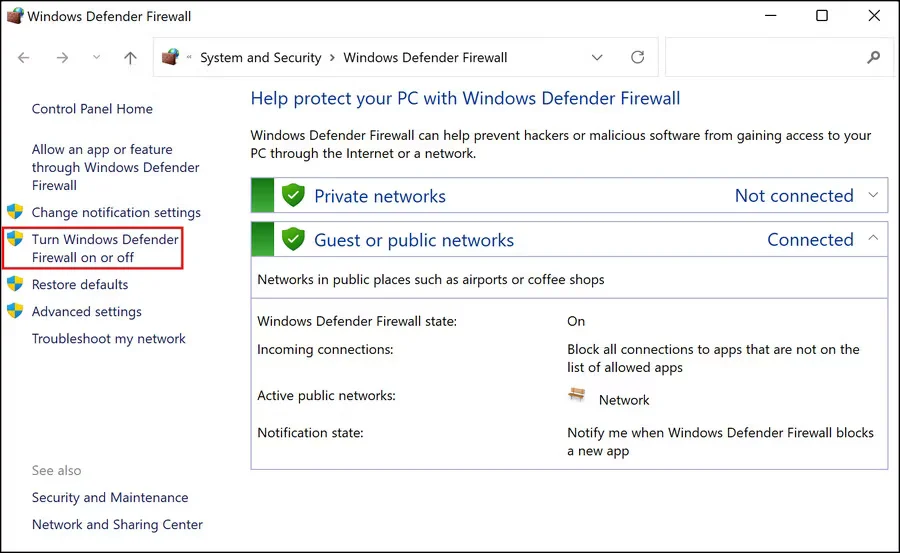
如果您使用的是第三方防病毒程序,通常可以通过右键单击任务栏中的图标并从上下文菜单中选择禁用选项来禁用它。
如果这对您不起作用,请尝试启动该程序并查找 暂时禁用防病毒软件 选项。 每个程序的确切步骤会有所不同,但禁用功能背后的基本原理保持不变。
Windows Defender 防火墙也有因误报而阻止安全进程的历史。 要禁用它,请按照下列步骤操作:
通常,Windows 操作系统使用两种类型的文件系统:文件分配表 (FAT) 和新技术文件系统 (NTFS)。 这些文件系统在管理系统驱动器和存储在其中的信息方面发挥着至关重要的作用。
如果您在系统上遇到错误代码 0x8007003B,我们建议您检查您计划传输文件的目标驱动器的格式。 如果驱动器支持 FAT32 格式,则不能传输大小超过 4 GB 的单个文件。 任何这样做的尝试都可能导致崩溃。
以下是检查目标驱动器格式的方法:
这种方法听起来可能无关紧要,但在某些情况下,用户只需禁用 Windows Search 服务即可解决问题。 根据我们的研究,该服务的过程有时会与传输过程重叠,从而导致崩溃。
在这种情况下,解决方案很简单,因为您需要做的只是暂时禁用 Windows Search 服务。 一旦您能够通过网络成功传输文件,您就可以重新打开它。
请按照以下步骤继续:
您现在可以再次传输所需的文件,看看禁用 Windows Search 服务是否有影响。
另一个适用于用户的修复是重命名注册表编辑器中的特定键。 此修复已被证明对 Windows 8 和 Windows 10 用户都有效,因此如果您对使用 Windows 注册表感到满意,我们建议您试一试。
如果您要继续使用此方法,请务必创建注册表备份。 这样做将帮助您恢复到注册表的当前工作状态,以防出现任何问题。 当您使用它时,您还可以启用自动注册表备份,以在将来再次出现此类情况时节省时间。
创建备份后,请执行以下步骤:
Computer\HKEY_LOCAL_MACHINE\SOFTWARE\Microsoft\Windows\CurrentVersion\WINEVT\Channels\Microsoft-Windows-DXP/Analytic
重新启动后,检查您现在是否可以毫无问题地传输文件。
Windows 偶尔会创建系统的还原点(通常在执行关键操作之前),这些还原点基本上是系统工作状态的快照。 当您在系统中遇到问题并希望恢复到系统运行良好的前一个时间点时,这些还原点会派上用场。
如果您已经走到这一步但没有找到解决方案,您可以尝试将系统恢复到以前的工作状态。 但是,请务必记住,将系统还原到之前的某个点会使您丢失在创建还原点后所做的所有更改。 这可能包括更改系统设置、安装新应用程序等。
网络错误可能令人沮丧,因为错误代码没有提供太多关于可能导致问题的信息。 希望上面提到的方法可以帮助您永远摆脱错误。 为避免将来出现此类问题,我们强烈建议您始终保持网络驱动程序处于最新状态。
以上就是修复Windows发生意外网络错误问题的5种方法的详细内容,更多请关注php中文网其它相关文章!

每个人都需要一台速度更快、更稳定的 PC。随着时间的推移,垃圾文件、旧注册表数据和不必要的后台进程会占用资源并降低性能。幸运的是,许多工具可以让 Windows 保持平稳运行。

Copyright 2014-2025 https://www.php.cn/ All Rights Reserved | php.cn | 湘ICP备2023035733号